文章详情页
Windows10系统中查看系统版本号具体方法介绍
浏览:3日期:2022-12-22 08:19:37
很多的用户都在使用Windows10系统,那么你们晓得Windows10系统中如何查看系统版本号吗?在下文就为大伙带来了Windows10系统中查看系统版本号的具体方法介绍。

方法一
1、对于Windows10系统命令很熟悉的用户可以使用命令来查看系统的版本号。在开始图标处点击右键弹出菜单(也可以按Windows键+X),选择管理员的命令提示符;
2、在命令提示符界面,输入命令:Winver,回车,即可查看到弹出的Windows10版本号。
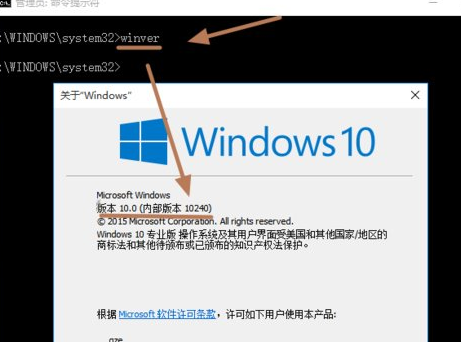
方法二
1、如果忘记了系统命令,也可以通过系统信息来查看Windows10版本号,在Windows中搜索“系统信息”;
2、搜到桌面应用“系统信息”,点击打开;
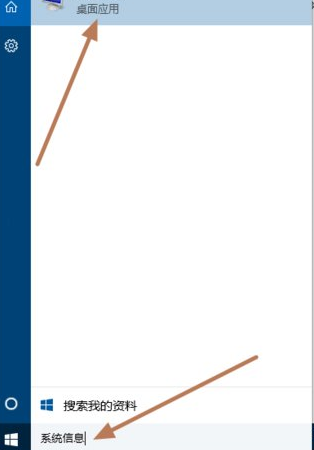
3、进入系统信息中,即可查看到Windows10的版本号。
方法三
1、同样的系统信息,也可以在控制面板中找到;
2、点击管理工具;
3、在管理工具,我们可以看到系统信息;
4、点击进入,则上面的一样,进入同样的界面查看Windows10的版本号。
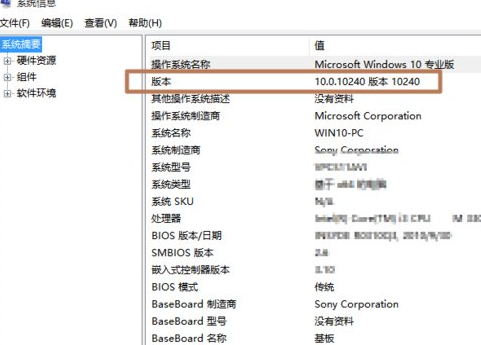
根据以上呈现的Windows10系统中查看系统版本号的具体方法介绍,你们自己也赶快去查看吧!
标签:
Windows系统
相关文章:
1. 手工备份Windows XP的注册表2. macbookair是否可以安装win11详情3. 基于 Ubuntu 20.04 LTS,KDE neon 20221222 版本发布4. 微软Windows 7系统十二大亮点巡礼5. Win10累积更新KB5012599/KB501259发布 修复安全漏洞6. winxp系统中出现浏览器打不开没反应具体处理步骤7. 一招解决64位Windows 7与DNF的兼容性问题8. Win7系统防火墙怎么关闭?Win7关闭防火墙方法9. 虚拟机如何安装xp系统?虚拟机安装xp系统详细教程10. Win10系统分辨率调错黑屏了怎么办?Win10系统分辨率调错黑屏解决方法
排行榜

 网公网安备
网公网安备